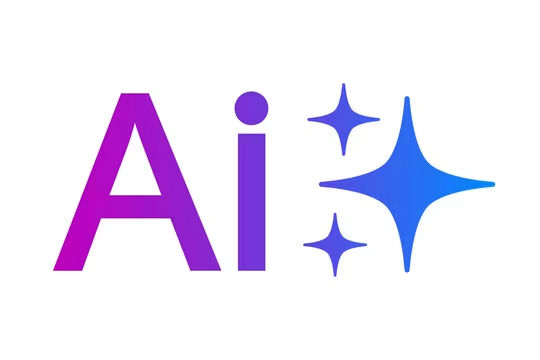Cara menggunakan WhatsApp (WA) Web sangatlah praktis – WhatsApp Web login dapat mendukung produktivitas kerja dengan fitur-fitur yang tersedia
RADARBANDUNG.id- Popularitas WhatsApp di kalangan pengguna internet tak perlu diragukan lagi. Meluncur Agustus 2010, WhatsApp kini telah memiliki lebih dari 2 miliar pengguna.
Menurut data Business Insider, Indonesia sendiri menempati peringkat keempat negara pengguna WhatsApp terbanyak di dunia dengan jumlah penggunanya yang mencapai 68,8 juta orang.
Mayoritas masyarakat Indonesia menggunakan WhatsApp via HP android dan jarang yang menggunakan WhatsApp (WA) Web.
Tapi faktanya, penggunaan WhatsApp (WA) Web di komputer atau personal computer (PC) sangatlah bermanfaat dalam mendukung kelancaran aktivitas kerja.
Cara kerja Whatsapp (WA) Web pun cukup praktis. Yuk cari tahu cara WhatsApp (WA) Web login dan seluk beluknya agar dapat memanfaatkannya secara maksimal.
Apa Itu WhatsApp (WA) Web?
WhatsApp Web merupakan penggunaan whatsapp via browser. Fitur ini rilis 22 Januari 2015 silam untuk mempermudah pengguna WhatsApp berbasis komputer atau PC.
Berbeda dengan WhatsApp desktop yang membuatmu harus menginstal aplikasinya terlebih dahulu. Kamu hanya perlu membuka browser untuk menggunakan WhatsApp Web!
Kamu bebas menggunakan browser apapun untuk bisa mengaksesnya, misalnya Mozilla Firefox, Opera, Safari, Google Chrome, atau Microsoft Edge.
Semua fitur yang bisa diakses WhatsApp (WA) Web sama persis dengan fitur dalam WhatsApp desktop.
Setiap chat yang terdapat dalam WhatsApp mobile akan melalui tahap sinkronisasi otomatis dengan WA Web sehingga kamu bisa mengakses ruang chat tersebut dengan mudah.
Fitur-Fitur WhatsApp Web
- Nah, berikut ini sejumlah fitur yang dapat kamu gunakan pada WhatsApp Web:
- Koneksi dengan keyboard laptop atau PC untuk mengetik pesan.
- Mengelola percakapan grup dengan jumlah anggota maksimal 256 orang.
- Mengunduh dan mengunggah foto, video, dan dokumen lainnya.
- Mengirim emoticon, stiker, dan pesan suara.
- Mengubah profil WhatsApp.
- Melihat informasi kontak WhatsApp.
Cara Menggunakan WhatsApp Web
Cara WhatsApp Web login praktis melalui beberapa langkah berikut ini:
1. Mulailah dengan mengakses URLhttps://www.whatsapp.com/ melalui browser

Ilustrasi: Cara login WhatsApp (WA) Web. Foto: WhatsAppweb.com
2. Jika sudah masuk ke halaman utama website, pilih opsi WhatsApp Web pada bagian atas layar.
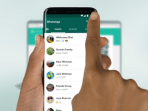
Cara Login WhatsApp (WA) Web
Tunggu sejenak saat WhatsApp web melakukan proses enkripsi. Jangan lupa centang opsi Keep Me Signed In bila enkripsi WhatsApp Web selesai.
3. Kemudian, kamu akan diarahkan untuk mengakses WhatsApp pada HP.
Klik icon titik tiga pada WhatsApp di HP, lalu pilih opsi Linked Devices. Lalu, Klik tombol Link A Device untuk menghubungkan akun WhatsApp pada HP dengan WhatsApp Web.
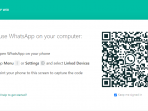
Cara Login WhatsApp (WA) Web
Baca Juga: Video Call Grup di WhatsApp Kini Bisa Sampai 8 Orang
4. Kemudian layar HP akan mengaktifkan QR Code scanner. Arahkan scanner tersebut ke QR code yang tampil di web.
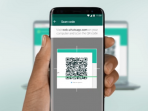
Cara Login WhatsApp (WA) Web
Baca Juga: Pacar Selingkuh? Sadap dengan WhatsApp
5. Bila proses tersebut berhasil, WhatsApp Web akan melakukan enkripsi lagi beberapa saat sebelum menampilkan akun WhatsApp.
Pastikan bahwa HP selalu dalam keadaan menyala untuk terus dengan WhatsApp web.
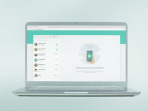
Cara Login WhatsApp (WA) Web. Foto: WhatsAppweb.com
6. Kalau ingin logout dari WhatsApp Web, klik icon titik tiga pada WhatsApp web,
Lalu pilih opsi logout sehingga akun WhatsApp tidak terhubung lagi dengan web.